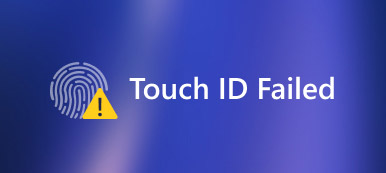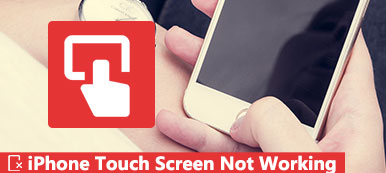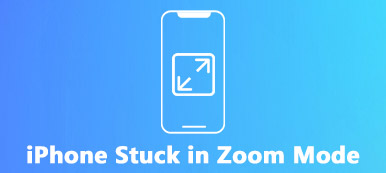Desde el iPhone X, Apple ha introducido el Face ID en dispositivos iOS. Se aleja de la tecnología Touch ID anterior y una nueva era de reconocimiento facial. Sin embargo, puede encontrar el Face ID no funcionaba en iPhone X u otros modelos nuevos. ¿Por qué no funciona mi Face ID y cómo solucionar el problema? En este artículo te explicamos qué puedes hacer para solucionarlo en tu iPhone o iPad Pro con facilidad.
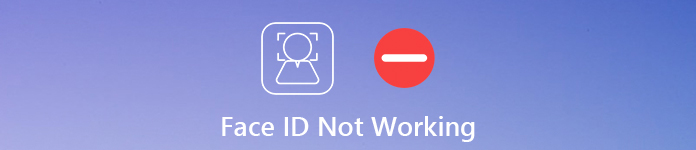
- Parte 1: ¿Por qué mi Face ID no funciona en iPhone X?
- Parte 2: los mejores métodos de 10 para corregir la identificación de la cara no funcionan
Parte 1: ¿Por qué mi Face ID no funciona en iPhone X?
La primera pregunta que surge en su mente puede ser por qué mi Face ID no funciona cuando no puede acceder a su iPhone después de escanear su rostro. Las causas más comunes incluyen:
- Si solo enciende su iPhone, solo puede acceder a él a través de su contraseña.
- Face ID no funcionará si su iPhone sigue desbloqueándose durante 48 horas.
- Hay algo mal con tu cámara.
- Tu cara no coincide para 5 veces.
- Su carga de iPhone es 10% o inferior.
- Software desactualizado.
- Razones desconocidas
Parte 2: los mejores métodos de 10 para corregir la identificación de la cara no funcionan
De hecho, puede solucionar el problema de que Face ID no funciona en su iPhone, incluso si no puede entender por qué sucede. Aquí hay soluciones 10 para ayudarlo a deshacerse de este problema.
Método 1: Actualización de software
Paso 1Abra su aplicación Configuración y toque la ID de Apple como su nombre. Vaya a "General"> "Actualización de software".
Paso 2Si hay una actualización, toque "Descargar e instalar". Cuando se le solicite, ingrese su contraseña para obtener la última versión de iOS.
Paso 3Espere a que se reinicie el iPhone, ingrese la contraseña para acceder a su iPhone. Entonces, el problema de que Face ID no funciona debería desaparecer. el software de actualización del iPhone falló? Consulta las soluciones aquí.
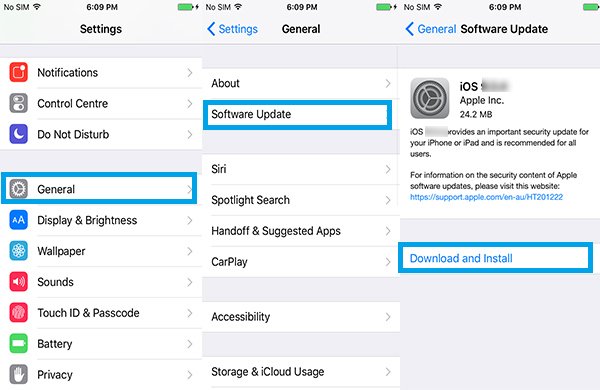
Método 2: Verifique la configuración de ID de cara
El problema de que iPhone Face ID deja de funcionar puede ocurrir después de actualizar su iPhone. En parte se debe a que la configuración no es como debería ser. Solo aprenda más detalles como se muestra a continuación.
Dirígete a "Configuración"> [tu nombre]> "Face ID y contraseña", puedes verificar si está habilitado y todas las opciones son correctas.
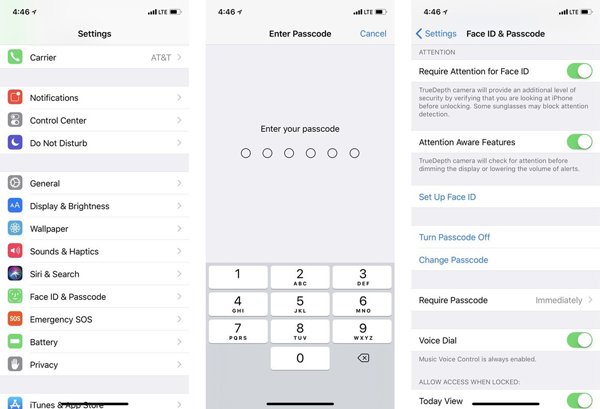
Método 3: desactivar Face ID y activarlo
Si hay algún problema de configuración para Face ID, debe deshabilitar Face ID y encenderlo para arreglar Face ID que no funciona en el iPhone. Estos son los pasos detallados que debe seguir a continuación.
Paso 1Ejecute la aplicación "Configuración" en su iPhone, toque su nombre, vaya a "Face ID & Passcode" e ingrese su contraseña de iPhone.
Paso 2Busque la sección "Usar Face ID para" y desactive todas las opciones. Si usa Face ID para aplicaciones de terceros, toque "Otras aplicaciones" y desactívelas también.
Paso 3Ahora, reinicie su iPhone y active cada opción en la opción "Usar Face ID para" con facilidad.
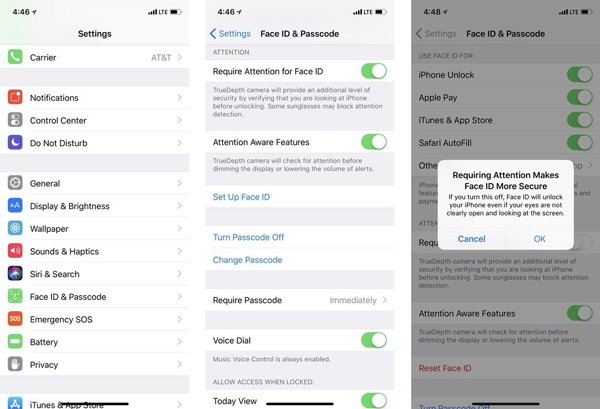
Método 4: restablezca su ID de cara
Restablecer Face ID es otra solución para solucionar el problema de que Face ID no funciona. Cuando vuelve a inscribir la identificación de la cara, puede tener otro cheque para saber si funciona.
Ve a Configuración> [tu nombre]> Face ID y contraseña y toca "Restablecer Face ID". Ahora, puede volver a configurar el reconocimiento facial en su iPhone.
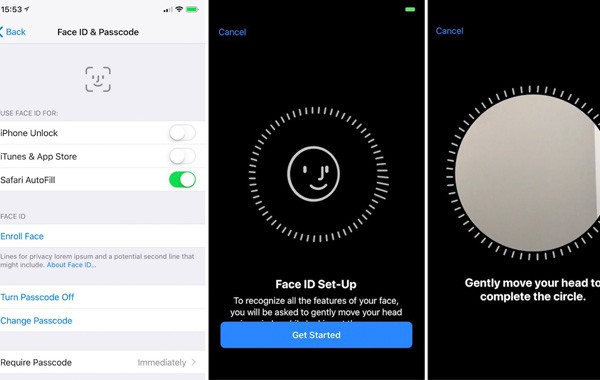
Método 5: Agregar una nueva ID de cara
Por supuesto, si el Face ID actual aún no funciona, puede cambiar o agregar un nuevo Face ID en su iPhone. Aquí está el proceso detallado que puede seguir para obtener un nuevo Face ID.
Paso 1Dirígete a "Configuración"> [tu nombre]> "Face ID y contraseña", e ingresa tu contraseña.
Paso 2Toca "Configurar una apariencia alternativa", mira directamente a tu iPhone y coloca tu cara en el marco.
Paso 3Siga las instrucciones en pantalla para finalizar el primer escaneo y toque "Continuar" para hacerlo nuevamente. Cuando esté completo, toque la opción "Listo".
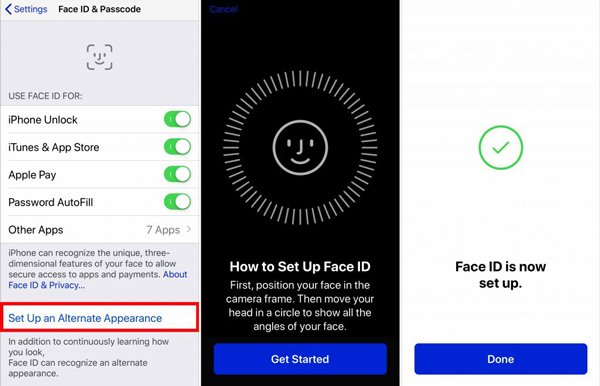
Método 6: reinicia tu iPhone
Aunque es simple, reiniciando iPhone es una forma de deshacerse del problema de que Face ID no funciona en su iPhone.
Paso 1Presione el botón "lateral" hasta que aparezca la pantalla de apagado.
Paso 2Mueva el interruptor hacia el lado derecho para apagar su iPhone.
Paso 3Espere unos segundos después de que su pantalla se vuelva negra. Luego presione el botón lateral nuevamente para volver a encender su iPhone.

Método 7: Verifique la cámara TrueDepth
Face ID solo funciona cuando tu iPhone está en orientación vertical. Además, debe estar frente a la cámara TrueDepth. En primer lugar, revise la funda de su iPhone y asegúrese de que no cubra su cámara. Además, debe estar frente a la cámara sin cubrirse la cara. Por ejemplo, quítese las gafas de sol cuando use Face ID para evitar que Face ID no funcione.
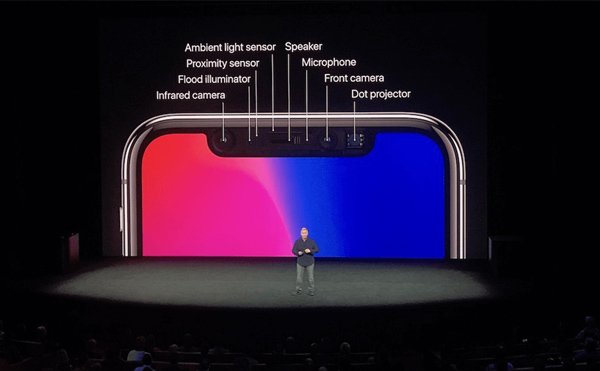
Método 8: reinicia tu iPhone
¿Qué debe hacer si las soluciones anteriores aún no funcionan? Por supuesto, también puede convertir el iPhone en la configuración de fábrica y restablecer el Face ID para saber si funciona.
El restablecimiento de fábrica del iPhone borrará todo el contenido y la configuración del iPhone, y usted debe datos de respaldo de iPhone por adelantado.
Paso 1Vaya a "Configuración"> [su nombre]> "General"> "Restablecer" y elija "Borrar todo el contenido y la configuración".
Paso 2Ingrese su contraseña y confirme la opción para iniciar el proceso. Cuando termine, su iPhone pasará al estado de fábrica.

Método 9: Restaurar iPhone con iTunes
Cuando Face ID no funciona en su iPhone debido a un bloqueo en un determinado modo, puede hacer una copia de seguridad de los archivos en iTunes y luego restaurar una copia de seguridad viable con iTunes como los siguientes pasos.
Paso 1Conecte el iPhone a la computadora con un cable USB y ejecute iTunes.
Paso 2Haga clic en el botón "Dispositivo". Vaya a la pestaña "Resumen" y haga clic en el botón "Restaurar iPhone".
Paso 3Siga la guía en pantalla para completar el proceso. Luego reinicie su iPhone y configure Face ID nuevamente.
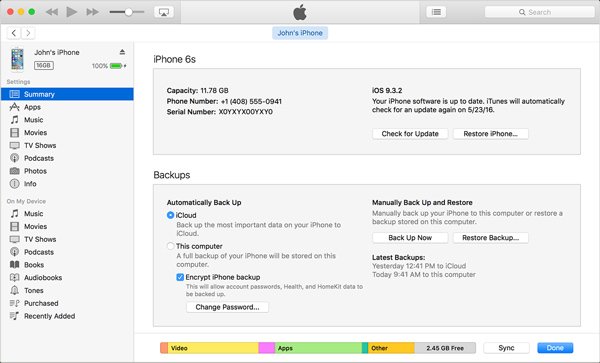
Método 10: la mejor forma de corregir la identificación de la cara no funciona
Apeaksoft iOS Recuperación del sistema es una de las herramientas de recuperación de iOS más profesionales para reparar iPhone desde el modo DFU, el modo de recuperación, el logotipo de Apple, el modo de auriculares y más, incluido el Face ID no funciona en iPhone. Además, le permite conservar los datos originales sin recuperación.
Apeaksoft iOS Recuperación del sistema
- Solucione los problemas del modo DFU, el modo de recuperación, el logotipo de Apple, etc. al estado normal.
- Mantenga los datos existentes en el iPhone en el estado original sin recuperarlos.
- Actualice iOS del dispositivo Apple a la última versión automáticamente.
- Disponible para iPhone 16/15/14/13/12/11/X y anteriores con el último iOS 18.
Cómo arreglar Face ID no funciona
Paso 1Instalar recuperación del sistema iOS
Conecte su iPhone a la computadora con un cable USB, después de instalar iOS System Recovery en su máquina. Una vez que inicie el programa, podrá detectar su iPhone automáticamente.

Paso 2Reparar problema de software
Haga clic en el botón Inicio para abrir la siguiente ventana. Luego ponga su iPhone en modo de recuperación y comience a descargar el firmware. Cuando finalice la descarga, el software solucionará que el iPhone Face ID no funcione automáticamente.

Conclusión
Cuando Face ID no funciona en tu iPhone, significa que no puedes desbloquear el dispositivo con tu cara. Si encuentra el mismo problema, las soluciones que compartimos anteriormente pueden ayudarlo a resolverlo rápidamente. Apeaksoft iOS System Recovery es la forma poderosa de reparar su iPhone sin pérdida de datos.